windows 机器配置自签名 ssl 证书,部署文件服务器
1、程序下载
下载 nginx: nginx1.22
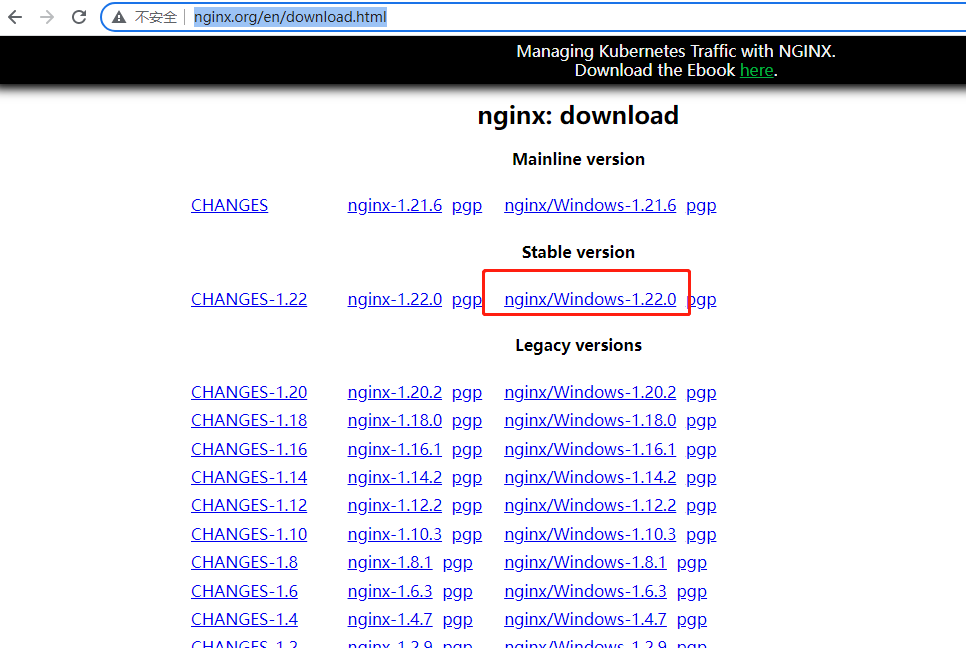
下载 openssl: opnessl
如果无法下载,点这里下载
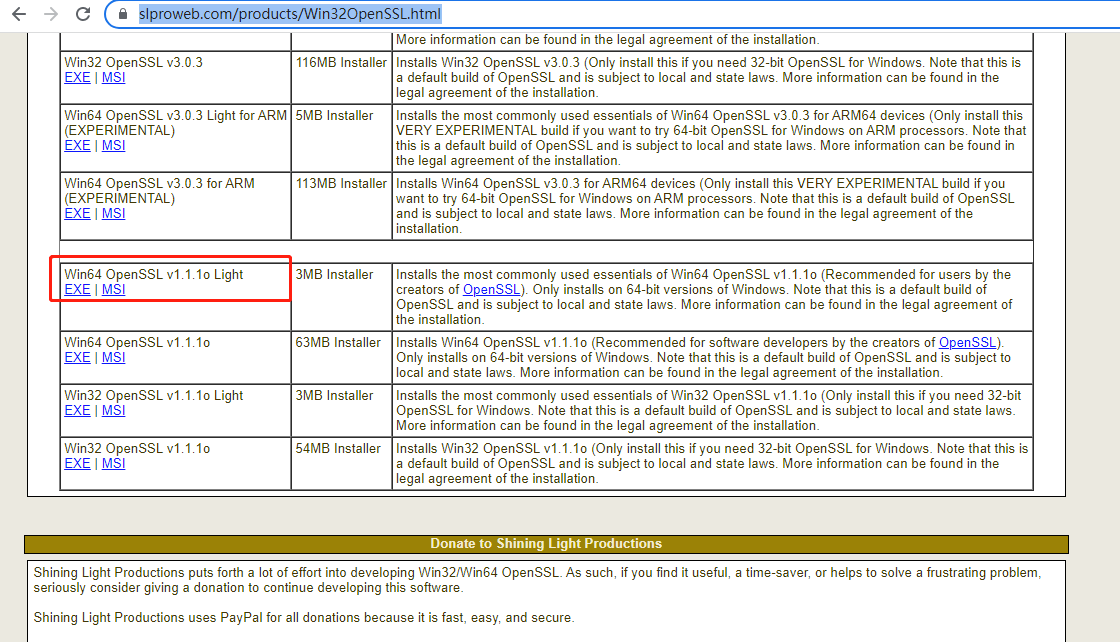
2、配置 nginx 文件服务器:
1、解压 nginx 压缩包到指定位置,进入文件夹,打开命令行窗口:执行命令
复制代码
查看 nginx 版本信息;如果有显示-with-http_ssl_module 表示已编译 openssl,支持安装 ssl.
2、打开配置文件 ngix.conf 文件;修改成如下配置:
复制代码
进入 nginx 文件夹,打开命令行窗口,执行启动命令:
复制代码
访问本地 ip 查看是否成功显示文件目录;
3、修改 nginx.conf 文件后,可以使用命令:
复制代码
重启服务;
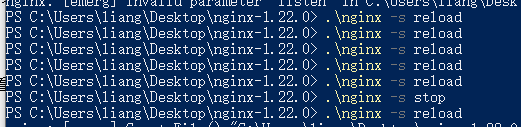
如果需要停止服务,可以使用命令:
复制代码
3、生成自签名证书:
1、安装下载后的 openssl 程序:2、安装完成后,进入安装目录下的 bin 文件夹下,打开命令行窗口;3、开始执行生成自签名命令:
生成 RSA 密钥:需要输入一次密码;执行命令:
复制代码
win10 机器在写文件到 C 盘的时候,会有权限提示,建议写入其他盘中;
拷贝一个不需要密码的密钥
复制代码
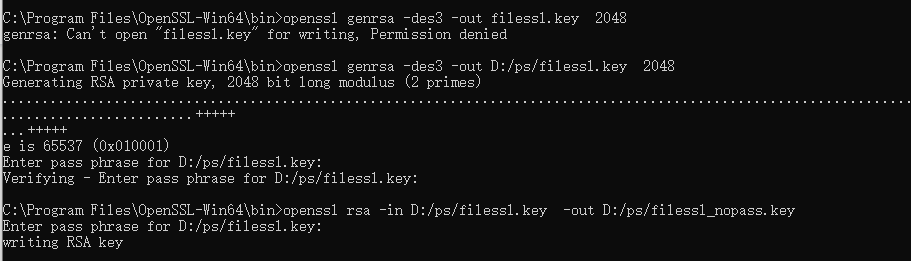
生成一个证书请求:
复制代码
这里会提示输入一些信息,按照提示填写既可;
上面的密钥和 CSR 对证书签名,生成证书文件:
复制代码
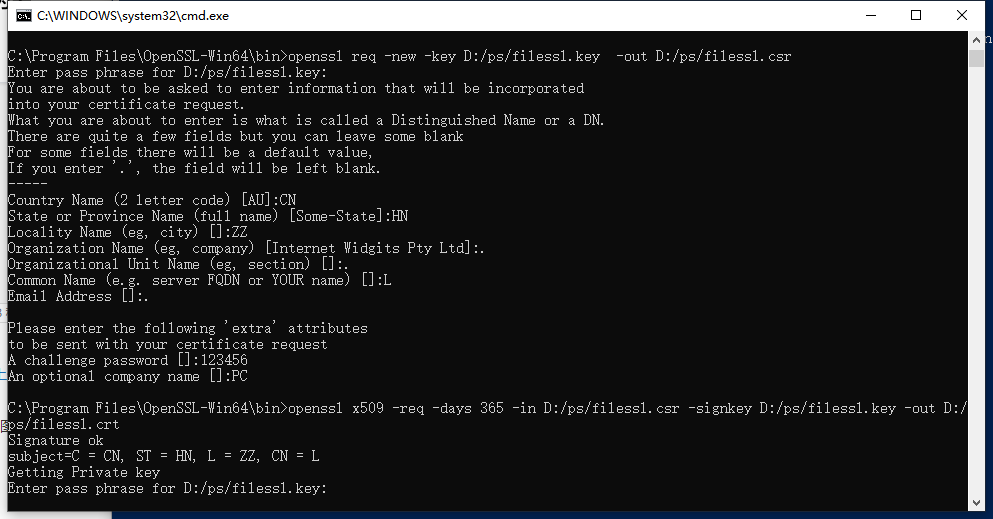
证书文件已生成;
4、nginx 配置 ssl:
修改 nginx.conf 文件:
复制代码
主要添加 listen 443 ssl 和 ssl 证书路径相关配置
5、验证
访问添加 https 方式;如果不能访问,检查是否开启防火墙的 443 端口
版权声明: 本文为 InfoQ 作者【技能实验室】的原创文章。
原文链接:【http://xie.infoq.cn/article/62d4c9d5ed8f7e505f10a4839】。文章转载请联系作者。











评论